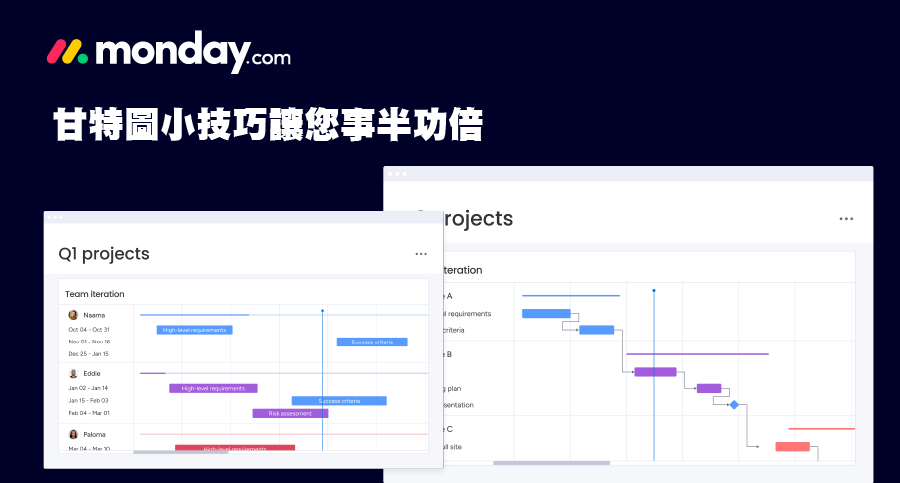幾乎所有的專案都有排程和截止日,學會利用甘特圖來控管項目時程會讓管理變得更輕鬆!
不過有沒有方法能使管理者更精確、更清晰地掌握專案進度?讓 monday.com 的兩個甘特圖小功能,助您一臂之力💪
一、基準線 (Baseline)
基準線用來將目前的專案進度與原始計劃進度兩相對照,可以清楚看到時程的變更或延遲。
1.新增基準線:設定好甘特圖以後,點選畫面上的「基準線」(Baseline),並按下「建立新紀錄」(Snapshot),甘特圖上就會多出一層像影子一樣的灰底,那就是基準線,也就是原始時程。
2.挪動時程:新增了基準線之後的甘特圖,在挪動調整的時候會自動變色。時程如果延後於原始時程,甘特圖會變成紅色的,提醒您進度延宕;綠色的甘特圖則說明您的時程提前或準時。
3.基準線欄位:新增基準線以後,主表格會自動新增兩個欄位,一個用來說明基準線所記錄下的原始時程,另一個欄位則會自動記錄您調整後的時程與原訂時程有多少天數的差距。
二、關鍵路徑 (Critical Path)
對一個專案而言,關鍵路徑用於判斷按時完成專案必須完成的所有分支項目,提高團隊人員對專案的掌握度。
舉例來說,您可以將關鍵路徑結合相依性功能 (Dependency) 來應用:
相依性的延伸閱讀:網址
關鍵路徑可以在一張甘特圖上同時支援多個專案的時間軸或日期欄位資料,如果您透過儀表板 (Dashboard) 或空白檢視 (Blank view) 檢視多個板子或對應的欄位資料,則會根據所選的時間軸資料顯示出多重關鍵路徑。
⚠️以上功能目前仍在 beta(測試)中,若在使用上碰到問題,您可以透過右上角 Profile 旁邊的「?」尋求相關支援與協助。
如果想要更加深入地了解,您可以查看原廠的相關說明: